İlgili Konular
- [Windows 11/10] Uygulamaları, Windows’a yüklenen güncellemeleri ve sürücüleri kaldırma
- [Microsoft Office] Microsoft Office 365 nasıl etkinleştirilir?
- [Microsoft Office] Sorun Giderme - Office programları açılmadığında sorun giderme
- [Microsoft Office] Tek seferlik satın alınan Office Home & Business sürümünü etkinleştirme (ör. Office 2021 veya 2019)
[Microsoft Office] Office programları nasıl kaldırılır?
Geçerli Ürünler: Notebook Bilgisayar, Masaüstü Bilgisayar, Hepsi Bir Arada Bilgisayar, Oyun El Bilgisayarı
Bu içerikte, Windows aygıtınızdan Office programlarını nasıl kaldırabileceğinize dair bilgi verilmektedir.
Office programlarını kaldırma adımları kurulum türüne göre değişiklik gösterir. En yaygın kurulum türleri Tıkla-Çalıştır ve Microsoft Windows Installer (MSI) şeklindedir. Diğer tür ise Microsoft Store uygulamasından Office kurulumudur.
Kurulumunuzun hangi türde olduğundan emin değilseniz, aşağıdaki Office programlarımın kurulum türünü nasıl görebilirim? bölümünü inceleyebilirsiniz.
Not: Office programını kaldırmak cihazınızdan yalnızca Office uygulamalarını kaldırır. Bu uygulamaları kullanarak oluşturduğunuz dosyaları, belgeleri veya çalışma tablolarını kaldırmaz.
Office programlarımın kurulum türünü nasıl görebilirim?
Not: Kurulumunuzun hangi türde olduğunu görmek için bir Office programını açamıyorsanız, öncelikle daha yaygın kullanılan Tıkla-Çalıştır veya MSI kaldırma adımlarını deneyin.
- Office programını açın ve ardından sol üst köşedeki[Dosya] ögesini seçin①. (Aşağıda örnek olarak Excel programı ele alınmıştır.)
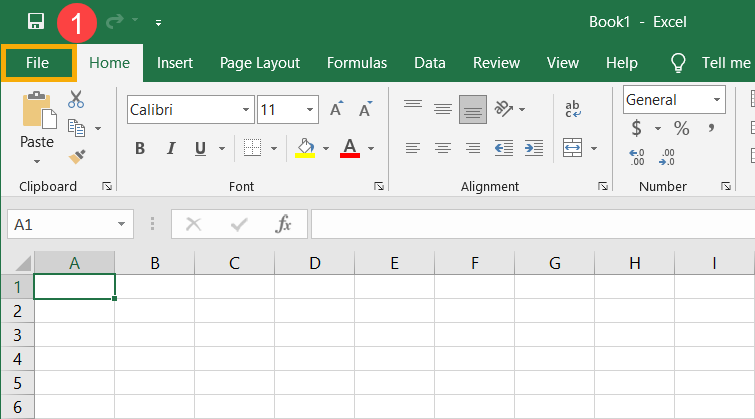
- [Hesap]② ögesini seçin ve “Ürün Bilgileri” bölümünün altındaki [Hakkında] ögesine tıklayarak aşağıdaki bilgileri kontrol edin③:
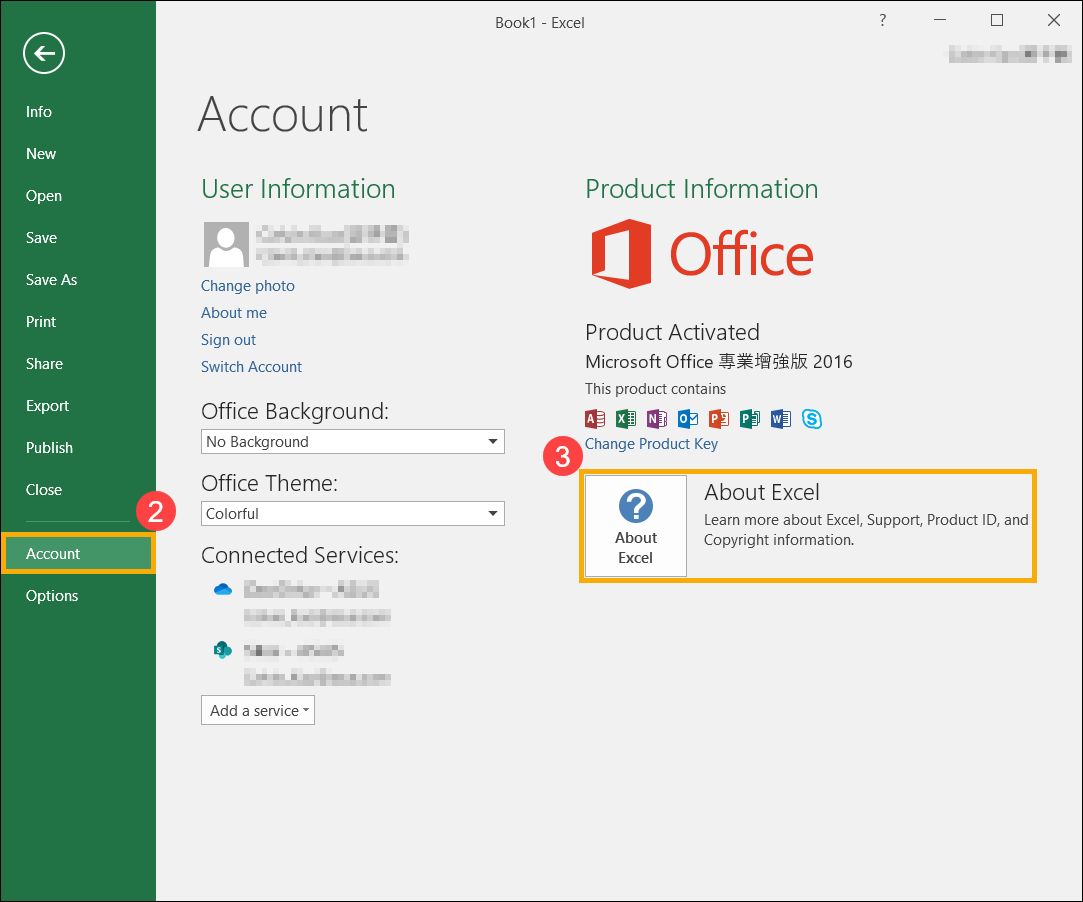
- Tıkla-Çalıştır: “Tıkla-Çalıştır” kurulumunda bir sürüm ve yapı numarası vardır ve “Tıkla-Çalıştır” ibaresini görebilirsiniz. Office programlarını kaldırmak için Tıkla-Çalıştır veya MSI kaldırma adımlarını uygulayın.
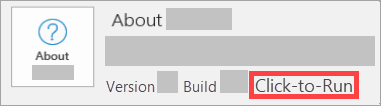
- MSI: MSI kurulumlarında ise sürüm veya yapı numarası yoktur. Office programlarını kaldırmak için Tıkla-Çalıştır veya MSI kaldırma adımlarını uygulayın.
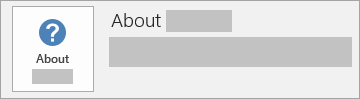
- Microsoft Store: Microsoft Store kurulumunda bir sürüm ve yapı numarası vardır ve “Microsoft Store” ibaresini görebilirsiniz. Office programlarını kaldırmak için Microsoft Store uygulaması kaldırma adımlarını uygulayın.
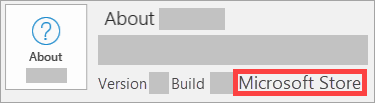
- Tıkla-Çalıştır: “Tıkla-Çalıştır” kurulumunda bir sürüm ve yapı numarası vardır ve “Tıkla-Çalıştır” ibaresini görebilirsiniz. Office programlarını kaldırmak için Tıkla-Çalıştır veya MSI kaldırma adımlarını uygulayın.
Tıkla-Çalıştır veya MSI kaldırma adımları
Office programınızın Tıkla-Çalıştır veya MSI kurulum türünde olması durumunda aşağıdaki kaldırma adımlarını uygulayabilirsiniz.
- Windows arama çubuğuna① [Denetim Masası] yazıp aratın, ardından [Aç]② seçeneğine tıklayın. (Aşağıda sol tarafta yer alan arama görseli Windows 11, sağ taraftaki ise Windows 10’dur.)
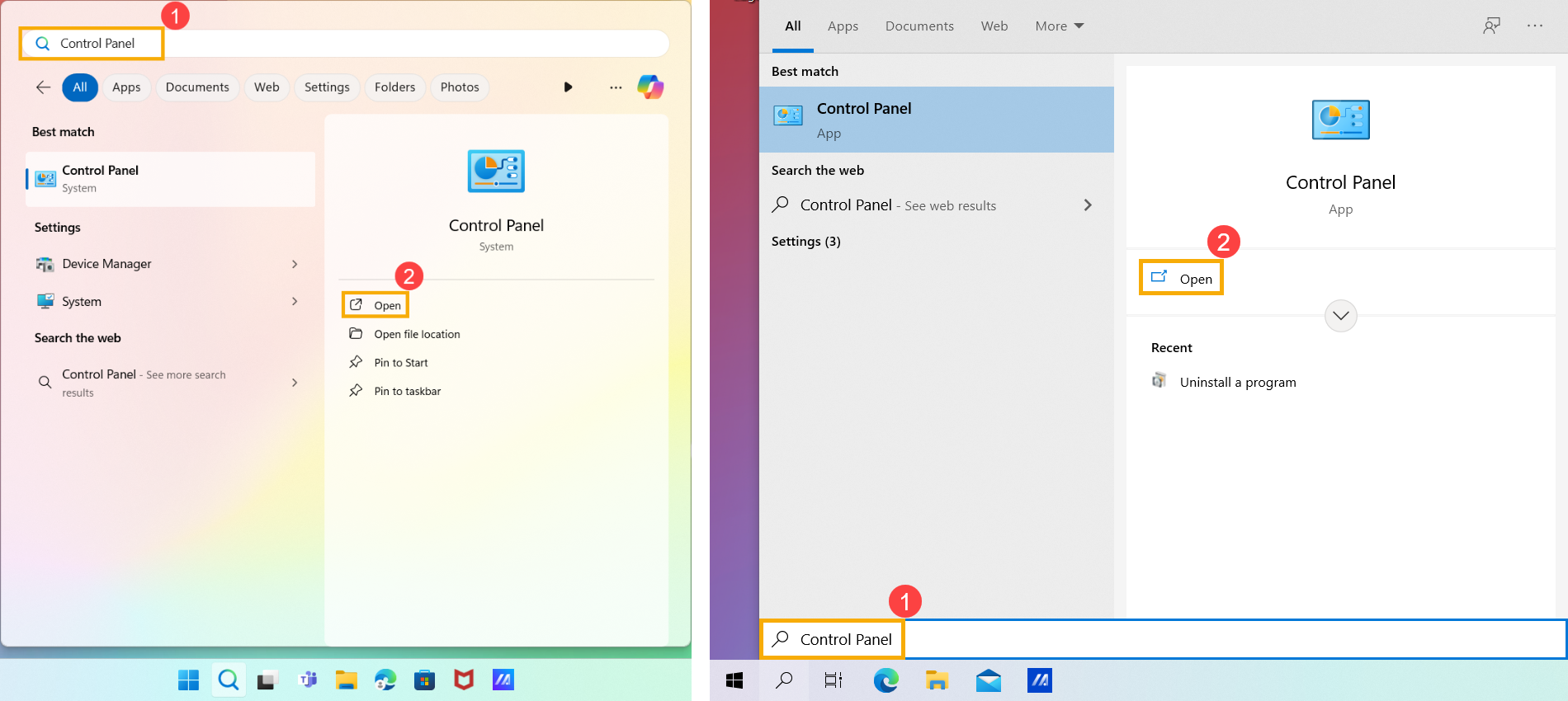
- Programlar alanında [Program kaldır]③ögesine tıklayın.
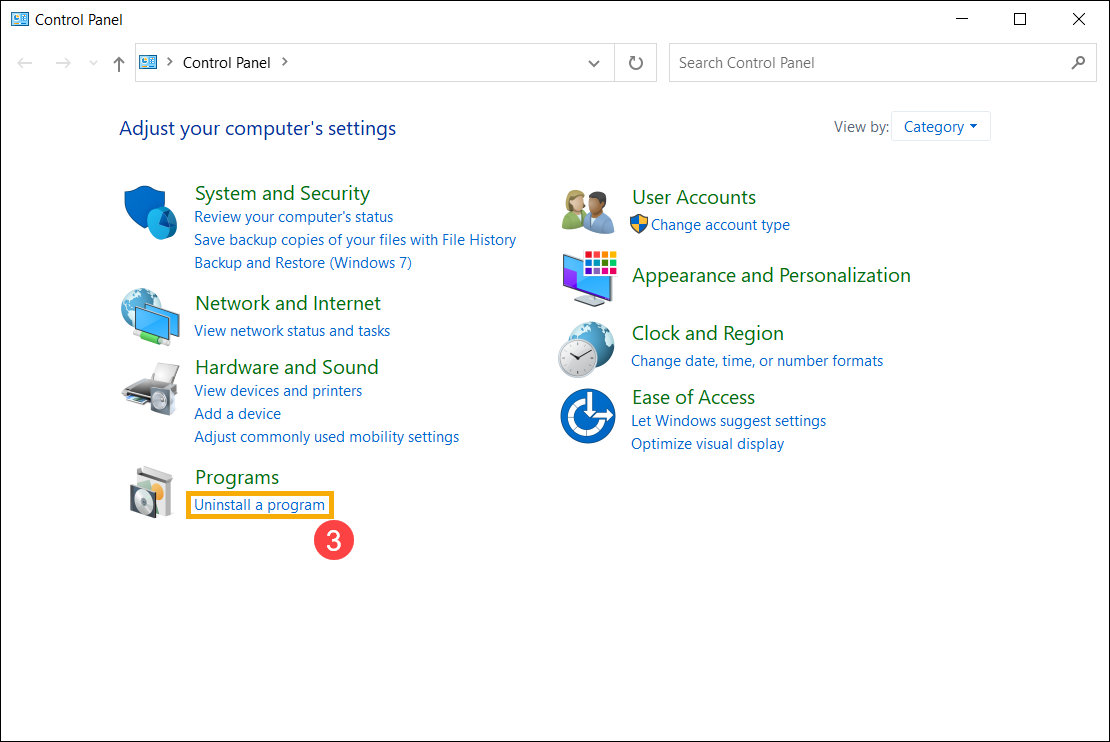
- Kaldırmak istediğiniz Microsoft Office programını seçin④ ve ardından [Kaldır]⑤ ögesine tıklayın.
Not: Office programını Denetim Masası alanında göremiyorsanız, kurulumunuzun türü Microsoft Store olabilir. Office programlarını kaldırmak için Microsoft Store uygulaması kaldırma adımlarını uygulayın.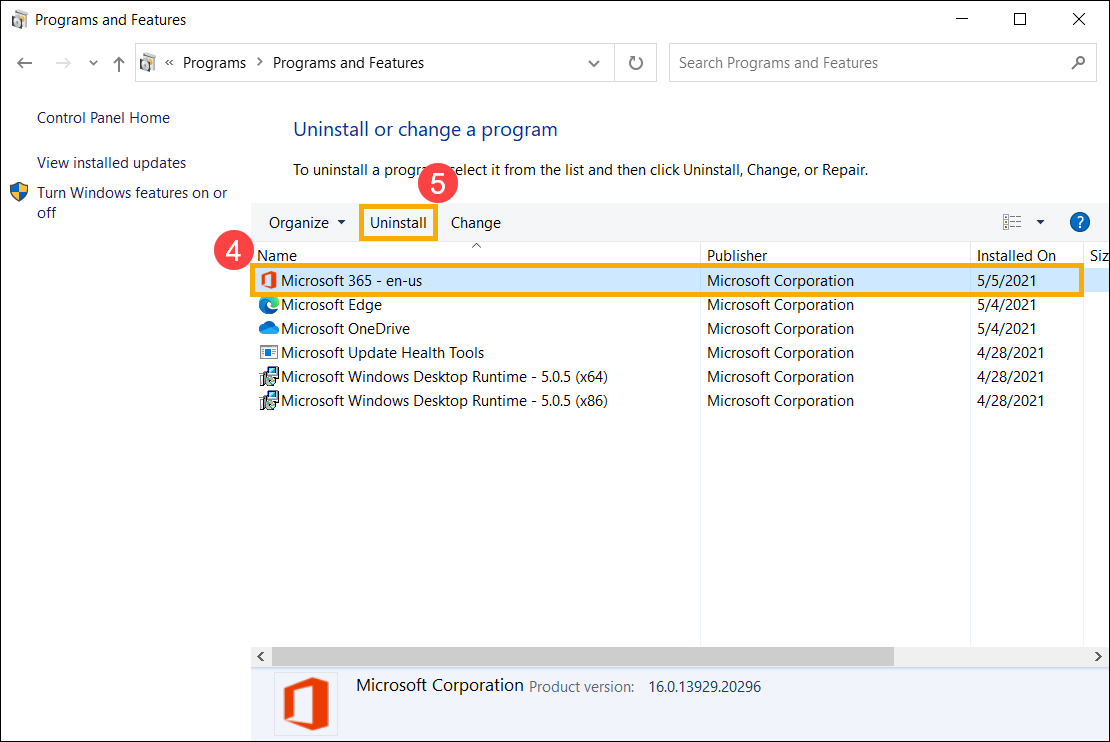
- Microsoft, kaldırma işlemine hazır olup olmadığınızı sorduğunda kaldırma işlemini başlatmak için [Kaldır] butonuna tıklayın⑥.
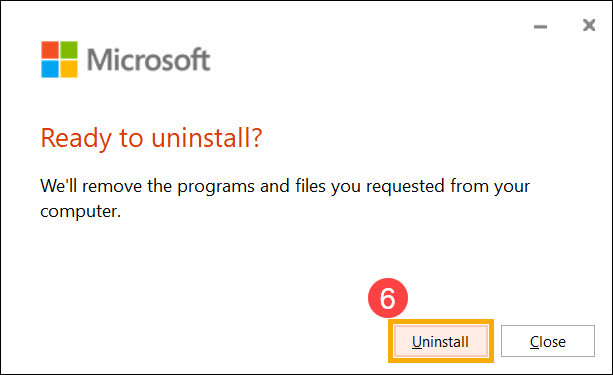
- Office programlarını kaldırma işlemi tamamlandığında [Kapat]⑦ butonuna tıklayın.
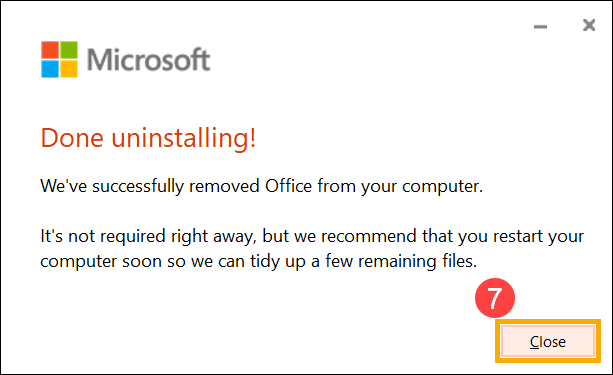
Microsoft Store uygulaması kaldırma adımları
Office programınızın Microsoft Store uygulaması kurulum türünde olması durumunda aşağıdaki kaldırma adımlarını uygulayabilirsiniz.
- Windows arama çubuğuna [Yüklü Uygulamalar] yazıp aratın① ve ardından [Aç]② ögesine tıklayın. (Aşağıda sol tarafta yer alan arama görseli Windows 11, sağ taraftaki ise Windows 10’dur.)
Not: Windows 10 işletim sisteminin kullanıldığı cihazlarda [Uygulamalar ve özellikler] araması yapın.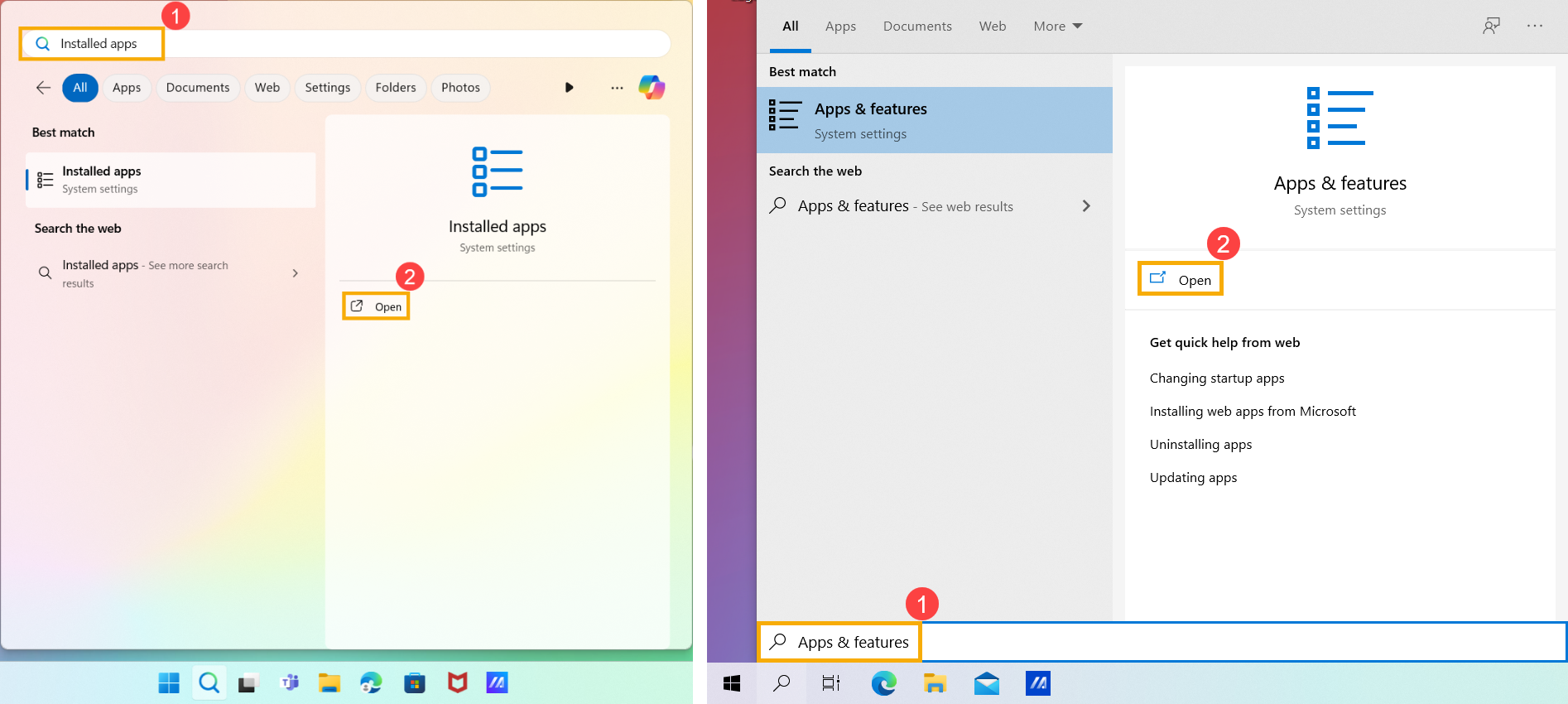
- Yüklü uygulamalar arasında kaldırmak istediğiniz Microsoft Office programlarını seçin③, ardından uygulamanın yanındaki [Diğer]
 simgesine④tıklayın ve [Kaldır]⑤ seçeneğine tıklayın.
simgesine④tıklayın ve [Kaldır]⑤ seçeneğine tıklayın.
Not: Office programını “Uygulamalar ve özellikler” alanında göremiyorsanız, kurulumunuzun türü Tıkla-Çalıştır veya MSI şeklinde olabilir. Office programlarını kaldırmak için Tıkla-Çalıştır veya MSI kaldırma adımlarını uygulayın.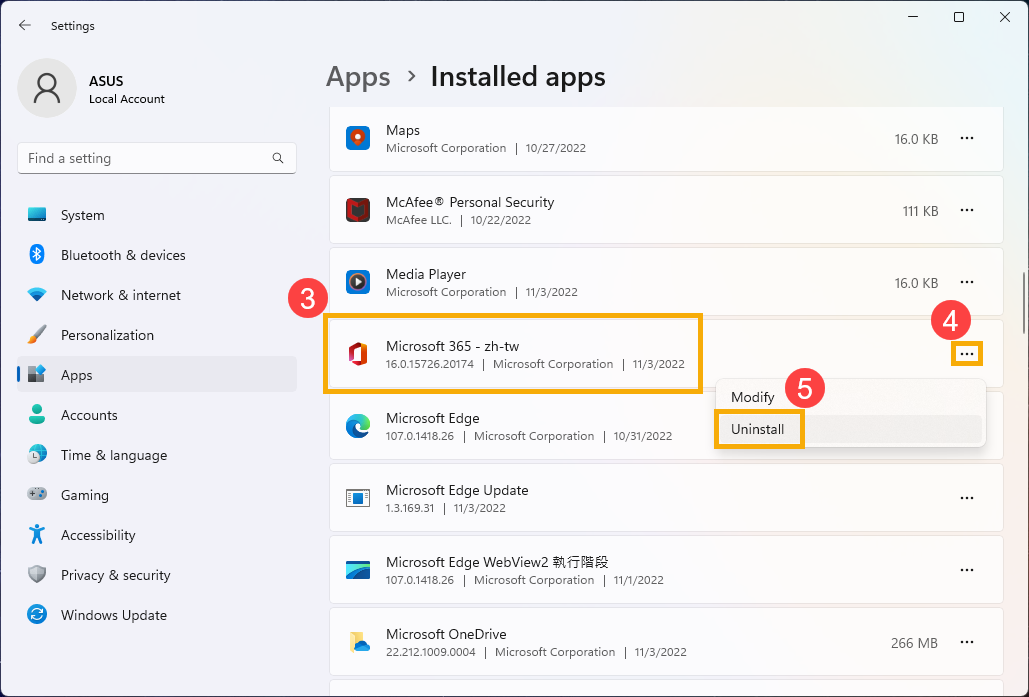
Not: Windows 10 cihazları kullanıyorsanız doğrudan [Kaldır] ögesine tıklayın.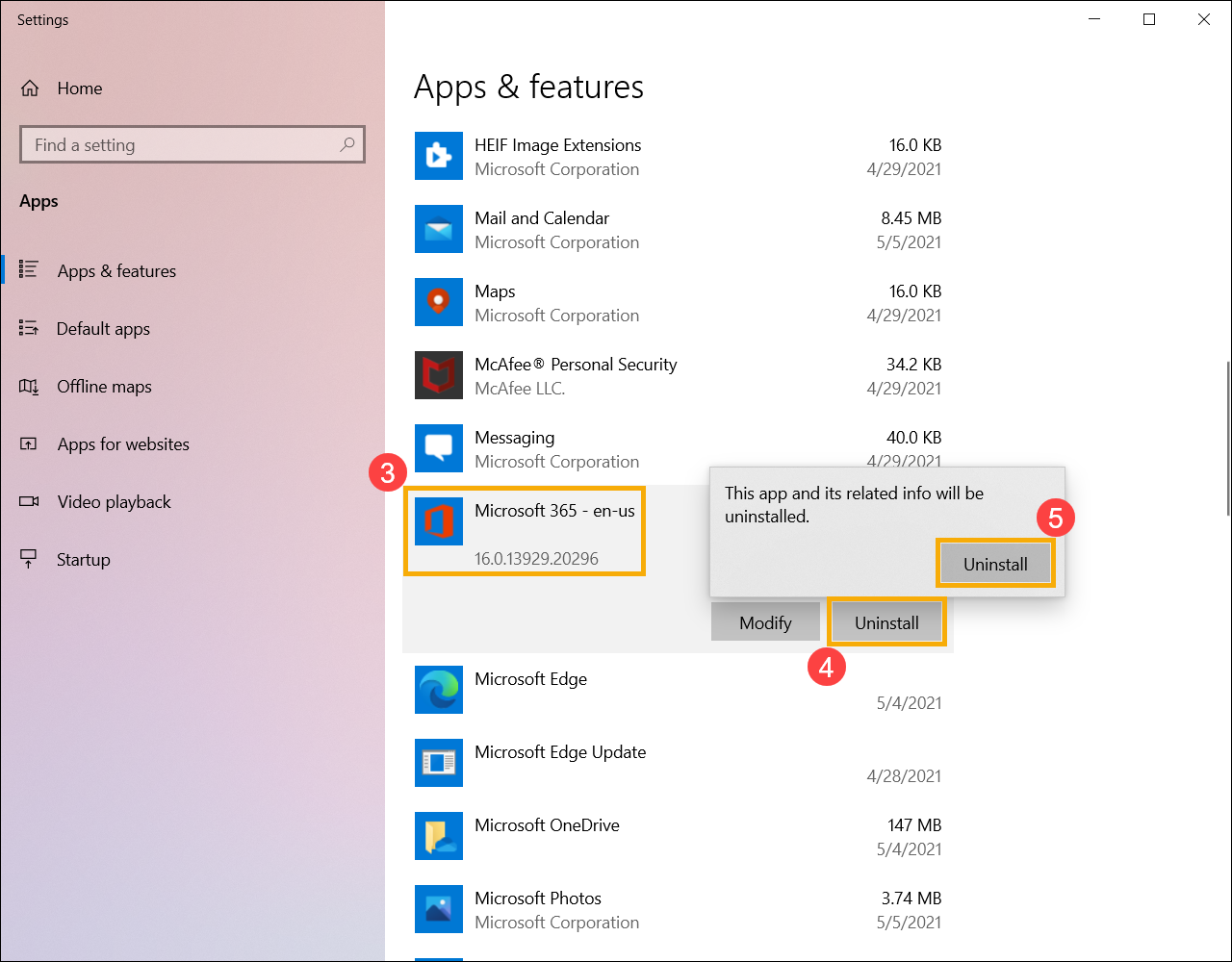
- Microsoft, kaldırma işlemine hazır olup olmadığınızı sorduğunda kaldırma işlemini başlatmak için [Kaldır] butonuna tıklayın⑥.
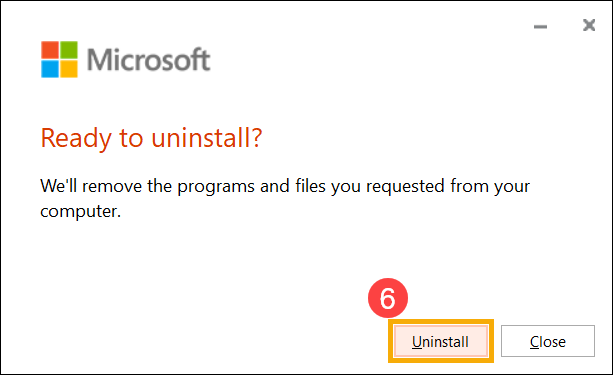
- Office programlarını kaldırma işlemi tamamlandığında [Kapat]⑦ butonuna tıklayın.
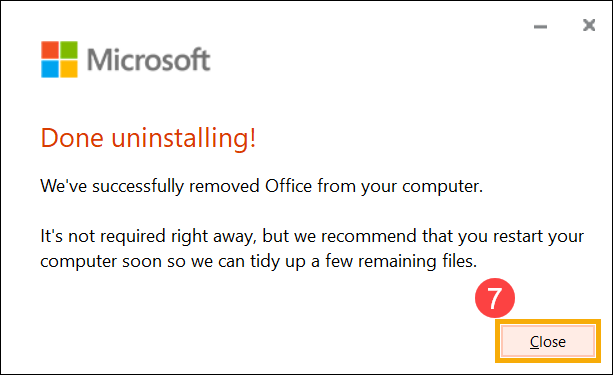
Yukarıdaki bilgiler, Microsoft tarafından yayımlanan Office programının bilgisayardan kaldırılması başlıklı içerikten alınmıştır. Yukarıdaki yöntemi uyguladığınız halde Office programlarınızı kaldıramazsanız, diğer kaldırma yöntemleri için Microsoft dokümanını inceleyebilirsiniz.
Daha fazla Office destek dokümanı incelemek isterseniz Microsoft destek sitesini ziyaret edebilirsiniz.